最近千葉ロッテマリーンズのスポンサーやFC琉球の支援などを行っていることで話題となっている仮想通貨取引所が今回紹介するGMOコインです。
このGMOコインにはどのようにして登録すればいいのかということを改めてまとめました。
今回の流れは以下の通りです。
・登録方法
・二段階認証の設定
・GMOコインの登録に関するQ&A
・登録できない時の対処法
・入金方法
それではGMOコインの概要から確認していきましょう。
簡単に無料で登録できるので、今のうちにGMOコインを登録しておきましょう!
\アルトコイン買うなら!/
目次
GMOコインとは
GMOコインとは東京証券取引所1部上場のいわゆる上場企業であるインターネット関連企業の大手、GMOが運営する仮想通貨取引所です。
FXのようなレバレッジ取引やセキュリティの高さに定評のある仮想通貨取引所として多くの方に利用されている仮想通貨取引所でもあります。
このGMOコインは国内の仮想通貨取引所らしく、登録が比較的簡単で、しかも当然日本語でのサポート(世界の仮想通貨取引所は日本語サポートがほとんどないため、この点が大きなポイントになります。)を行ってくれるという点も大きく、仮想通貨取引をしたいけどよく分からないという方にとってもメリットの大きな仮想通貨取引所と言えます。
また、国内のいくつかの仮想通貨取引所が受けた仮想通貨流出事件と言ったトラブルも経験していないという点や、そういったことを未然に防ぐための様々な対処を行っているという点で評価されている仮想通貨取引所という側面もあるのがGMOコインです。
このようにメリットも大きく、敷居も低い仮想通貨取引所、GMOコインについてその登録方法を紹介していきます。
▼GMOコインの詳細については以下の記事をご参考ください。
 【辛口】GMOコインの評判・口コミを解説|メリット・デメリットは?
【辛口】GMOコインの評判・口コミを解説|メリット・デメリットは?
GMOコインの登録方法
GMOコインの登録方法は比較的簡単に進められます。
その流れは大まかにまとめると以下の通りです。
・個人情報入力
・本人確認書類のアップロードや提出
公式サイトにアクセス
まず、公式サイトにアクセスすることからGMOコインの登録が始まります。
最初に公式サイトへアクセスし、アカウント作成を行いましょう。
\アルトコイン買うなら!/
アカウント作成はメールアドレスとパスワードの登録によって可能です。
ただし、このアカウントを作ってもGMOコインですぐに仮想通貨の取り扱いができると言うわけではありません。
その点に注意して登録を開始です。
手順としては、、公式サイト右上の口座開設をクリックすれば空欄が表示されますから、そこにメールアドレスを入力し、私はロボットではありませんというチェックを入れて「無料口座開設」のボタンをクリックします。
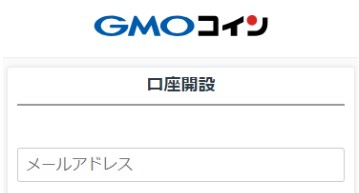
すると、多くの場合瞬時に登録先にメールが届くので、その先のリンク先をクリックしパスワード設定を行います(この操作からすでにセキュリティ対策が行われています)。
画面が変わり、パスワードの設定に移ります。
パスワードは任意の文字列で作成可能ですが、セキュリティを上げるために注意して設定しましょう。
そして赤いボタン「設定する」をクリックすれば、アカウント作成(口座開設の仮登録)が完了し、口座開設の準備ができます。
これでアカウント作成は完了しました。
次に個人情報を入力していきます。
個人情報の入力
次に個人情報の入力を行っていきます。
これはデスクトップとスマートフォンで内容が異なってくるので、それぞれについて解説を行います。
デスクトップは公式サイトにログインすると「お客様情報を登録してから本人確認を行ってください。①お手続き完了後に「口座開設コード」をお知らせいたします。」というメッセージが出てくるので、「お客様情報の登録」という項目の隣にある「登録する」ボタンを押すことで本登録に移動することが可能です。
そこで本登録の口座開設申し込みを行う流れで、以下の項目を入力していきます。
・氏名のふりがな
・生年月日
・性別
・郵便番号
・住所
・集合住宅か戸建てか
・電話番号(おすすめは携帯)
・取引目的
・職業
・国籍
・米国納税義務の該当有無
・外国の重要な公人
・キャンペーンやコラム情報の希望の有無
・各約款などの同意
ここまで入力したら本人確認書類の提出へ行きます。
デスクトップの流れはここまでです。
次にスマートフォンでの流れを紹介します。
スマートフォンは冒頭と同じ手順でアカウントを作成します。
ここから異なってくるのはログインと2段階認証の登録として、電話番号を登録します。
そしてコードを受け取るのですが、携帯電話番号はSMS、固定電話の場合は音声によって案内しますので、それを空欄に入力します。
これで入力が済めば認証完了です。
次に開設申し込みへ行きます。
スマートフォンでログインすると「無料口座開設」というボタンが表示されるのでタップし、スマートフォン上で先ほどの項目を入力していきます。
この流れはデスクトップの場合と同じです。
・氏名のふりがな
・生年月日
・性別
・郵便番号
・住所
・集合住宅か戸建てか
・電話番号
・取引目的
・職業
・国籍
・米国納税義務の該当有無
・外国の重要な公人
・キャンペーンやコラム情報の希望の有無
・各約款などの同意
ただ、デスクトップと異なるのは、スマートフォンだと入力がしにくいため、カタカナや英語で入力してしまったり、住所の丁目を重複して入力したり、ハイフンの入れ忘れが多いので注意してください。
ここまで登録すると本人確認方法の画面に案内されます。
本人確認書類の提出
次は本人確認書類の提出についてです。
こちらもデスクトップとスマホアプリでは異なります。
デスクトップの場合は書類のアップロードと対面(訪問した配達職員に確認してもらう)の2つを選ぶことから始めます。
デスクトップの場合はアップロードの手順をお話しする前に対面について解説します。
対面は配達業者に本人確認書類を提示する仕組みです。
対面の場合は、あらかじめ登録内容から社内審査を行ったうえで、書類を送付し配達業者が確認して相違なければ書類を受け取ることができるというものとなっています。
ただし、宅配ボックスでの受け取りができない点やパスポート、運転免許証以外の身分証明書の場合本人確認に支障が出るというのがデメリットとして挙げられますから、注意が必要です。
仕事などで日中や指定時間にいないことが多い場合は、アップロードがおすすめです。
その手順ですが、本人確認書類の画像をアップロードという青いボタンを選択します。
そして書類の画像をアップロードすれば完了です。
多くの仮想通貨取引所が顔写真付きの書類提示やIDセルフィ―を求めますが、GMOコインの場合は、健康保険証や住民票の写しでも確認書類を提出できるので、より手軽に登録を行うことが可能です。
この手軽さはGMOコインのメリットと言えます。
スマホアプリは基本情報の登録後、本人確認方法の画面が表示されます。
デスクトップ同様本人確認書類の画像をアップロード、もしくは受取時確認の選択が可能です。
受け取り時の確認を押せばデスクトップと同じ流れになります。
本人確認書類の画像をアップロードする方法は撮影した画像がすぐに登録できるので、便利です。
これらの手続きによってハガキが郵送されますから、そのハガキに書かれたコードを入力すれば登録は完了します。
もし入力内容を間違えてしまった、数日たってもハガキが届かない、口座開設の進捗状況を知りたいと言った問題があれば問い合わせフォームに連絡を入れ、相談しましょう。
当然日本語でサポートされていますから、とても便利です。
GMOコインの二段階認証の設定
GMOコインの二段階認証の設定も重要です。
この操作を行わなくとも取引はできますが、万が一の補償の対象外となるばかりでなく、一回のハッキング成功で不正アクセスが可能となってしまうため、二段階認証にして一回の不正アクセス突破だけでは不正利用できないようにしてしまう必要があります。
この設定方法は以下の3つ用意されており、最初に紹介するアプリによるものがおすすめです。
・SMSによるもの
・電話によるもの
それぞれについて紹介します。
Google Authenticatorは二段階認証専用のアプリです。
スマートフォンにGoogle Authenticatorをインストールしておき、ログインの度にアプリに表示される認証コードを入力する方法で、手軽な方法と言えます。
手順は、ホーム画面左側のタブより「口座情報」、「セキュリティ」を選び「2段階認証」そして「アプリへ変更」と順番にクリックしていきます。
「認証方法を変更する」項目が出るので、現在設定中のSMSに届く認証コードを入力し、「認証する」という赤いボタンをクリック、するとQRコードが表示されますから、 Google AuthenticatorでQRコードを読み取りましょう。
アプリ上にコードが出ますから、空欄に入力して後に「認証する」をクリックすると、設定完了となります。
SMS認証はスマートフォンのSMSにコードが送られる方法です。
アプリがよく分からないという場合に利用しても良いかもしれませんが、アプリよりはセキュリティが下がるので注意と言えます(番号を変えてしまうと設定し直すなど手間がかかる)。
手順は、ホーム画面左側のタブより「口座情報」、「セキュリティ」を選び「2段階認証」そして「 SMSへ変更」と順番にクリックしていきます。
SMSに送られてくる認証コードを入力すると設定完了です。
最後が電話認証ですが、これは電話に音声でSMSのようなコードの連絡が来るものになります。
こちらも手軽ですが、設定変更がややこしい点や電話を受ける手間があります。
手順は、ホーム画面左側のタブより「口座情報」、「セキュリティ」を選び「2段階認証」そして「お電話へ変更」と順番にクリックしていきます。
登録の電話番号宛にGMOコインより電話がかかってきて、音声で読み上げられる番号を聞き取りその番号を入力すれば完了です(メモを取ることをおすすめします)。
\アルトコイン買うなら!/
GMOコインの登録に関するQ&A
GMOコインの登録に関するQ&Aをまとめていきます。
未成年でも登録できるの?
GMOコインは未成年の登録ができません。
満20歳以上の登録という決まりのためです。
もし、未成年で仮想通貨の取り扱いをしたい場合は、国内の場合ビットフライヤー、ザイフ、ビットバンクなどがあります。
登録にはどれくらいの時間がかかる?
登録自体は5分程度で完了します。
しかし、本人確認書類を審査し、はがきでコードが書かれた審査結果の通知が届くのに数営業日かかることが多いです。
つまり、アカウント自体はすぐできても、送金など本格的な利用には数日かかります。
GMOコインに登録できないときの対処法
対処法としては、基本的にサポートセンターへの連絡になります。
その上で手続き上の問題なのか、審査の問題なのかをきちんと確認し、もし手続き上の問題であれば、メールアドレスや個人情報の半角入力が必要な所で全角文字が入っていないか、と言ったものを再度確認します。
もし審査の問題であれば、他の仮想通貨取引所で再度登録を申請するという手段をとるのが望ましいです。
GMOコインへの入金方法
入金ですが、GMOは以下の2つの入金方法があります。
・振込入金
即時入金は文字通りすぐに入金が反映される方法です。
方法はログイン後、左メニューから入出金、日本円と選択していき、即時入金の項目を選択します。
ただし、注意が必要なのは以下の3つの金融機関にのみ対応しているという点です。
・住信SBIネット銀行
・その他の金融機関※
※Pay-easy(ペイジー)による入金、対応はメガバンク(みずほ、三菱UFJ、三井住友、りそな)のみ
振込入金は左メニューから入出金、日本円と選択していき、振込入金の項目を選択します。
こちらは簡単で指定された口座に入金を行うだけで利用可能です。
ただし、こちらは入金手数料無料の即時入金と異なり、反映に1営業日かかる点と手数料が自己負担という点に注意してください。
▼GMOコインの入金方法については以下の記事をご参考ください。
 GMOコインの入金方法や手数料、入金でかかる反映時間を詳しく解説!
GMOコインの入金方法や手数料、入金でかかる反映時間を詳しく解説!
GMOコインの登録方法まとめ
GMOコインは登録が簡単にできるという魅力があります。
また、分からない場合もサポート体制がしっかりしていますから、対応は問題ありません。
敷居の低い仮想通貨取引所ですから、仮想通貨の取り扱いを検討している場合は一度登録を検討してみてはいかがでしょうか。
\アルトコイン買うなら!/

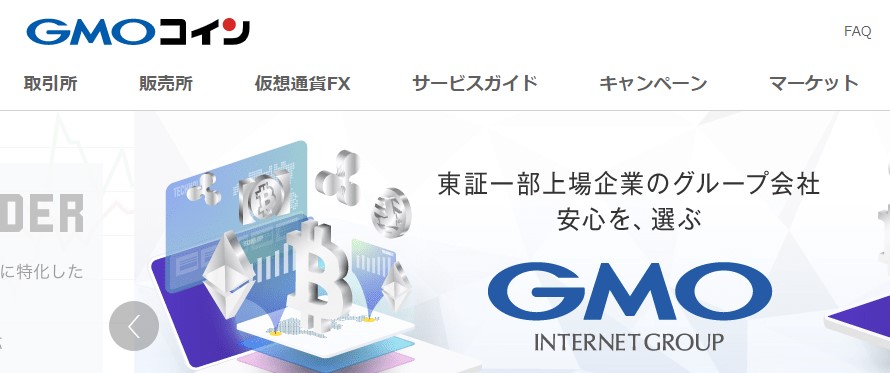
コメントを残す